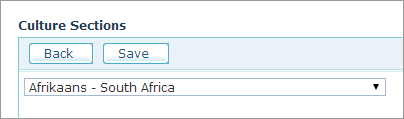
Sie können eine Kultur aus der Liste der vordefinierten Kulturen zu uStore hinzufügen. Die verfügbaren Kulturen sind in der Tabelle Culture List (Liste der Kulturen) definiert.
Wenn Sie die gewünschte Kultur in der Liste nicht finden oder mehrere Dialekte einer Sprache verwenden und so unterschiedliche Segmente der Bevölkerung (z. B. jüngere und ältere Menschen) ansprechen möchten, können Sie eine neue Kultur oder eine neue Instanz einer Sprache anlegen.
Sie können beispielsweise zwei Onlineshops für verschiedene Dialekte des amerikanischen Englisch anlegen. In diesem Fall sollten Sie zwei Instanzen der Sprache en-US hinzufügen und sie mit unterschiedlichen Namen kennzeichnen. Zum Anlegen einer neuen Sprache oder einer neuen Instanz einer Sprache lesen Sie bitte Tabelle „Culture List“ (Liste der Kulturen) anlegen. Dann können Sie mit dem uStore-Lokalisierungstool jeden Shop mit einem anderen Dialekt lokalisieren, wie in Systemtabellen lokalisieren beschrieben.
So fügen Sie eine Kultur hinzu:
1. Klicken Sie in der Ansicht Setup Lokalisierung.
Die Seite Lokalisierung – Liste der Kulturen wird geöffnet.
2. Klicken Sie auf die Schaltfläche New (Neu).
Die Seite Kulturbereiche wird angezeigt.
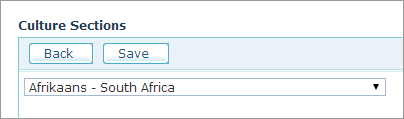
3. Wählen Sie die Kultur, die Sie hinzufügen möchten, aus der Liste und klicken Sie auf Speichern.
Die Seite Kulturbereiche wird angezeigt, auf der Sie dann die uStore-Tabellen mit der neu hinzugefügten Sprache lokalisieren können, wie unter Systemtabellen lokalisieren beschrieben.
So bearbeiten Sie die Eigenschaften einer vorhandenen Kultur:
1. Klicken Sie in der Ansicht Setup Lokalisierung.
Die Seite Lokalisierung – Liste der Kulturen wird geöffnet.
2. Klicken Sie auf das Symbol Bearbeiten ![]() neben der Kultur, die Sie bearbeiten möchten.
neben der Kultur, die Sie bearbeiten möchten.
Die Seite Kultur bearbeiten wird angezeigt.
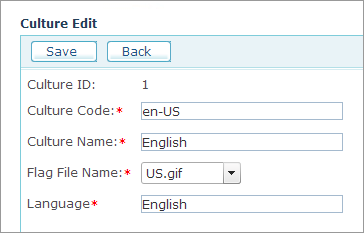
3. Die Seite Kultur bearbeiten enthält folgende Felder:
– Kulturcode: Kulturname, dazu die .NET-Konventionen verwenden. Geben Sie beispielsweise „en-US“ für Englisch – Vereinigte Staaten ein.
Näheres finden Sie unter: http://msdn.microsoft.com/en-us/library/system.globalization.cultureinfo(v=vs.110).aspx
– Kulturname: Der Name der Kultur, der dem Shop-Administrator angezeigt wird. Beispiel: Englisch – Vereinigte Staaten.
– Name der Flaggendatei: Der Namen der Flaggendatei, die Sie dieser Kultur zuweisen möchten. Die Flag-Dateien befinden sich in: ...uStore\App\uStoreShared\Skins\Images\flags.
Das Flaggendateisymbol steht auf der Storefront-Seite Anmeldung und oben rechts auf allen anderen Seiten zur Auswahl.
– Sprache: Der Namen der Kultur in der Muttersprache.
4. Klicken Sie auf Speichern.